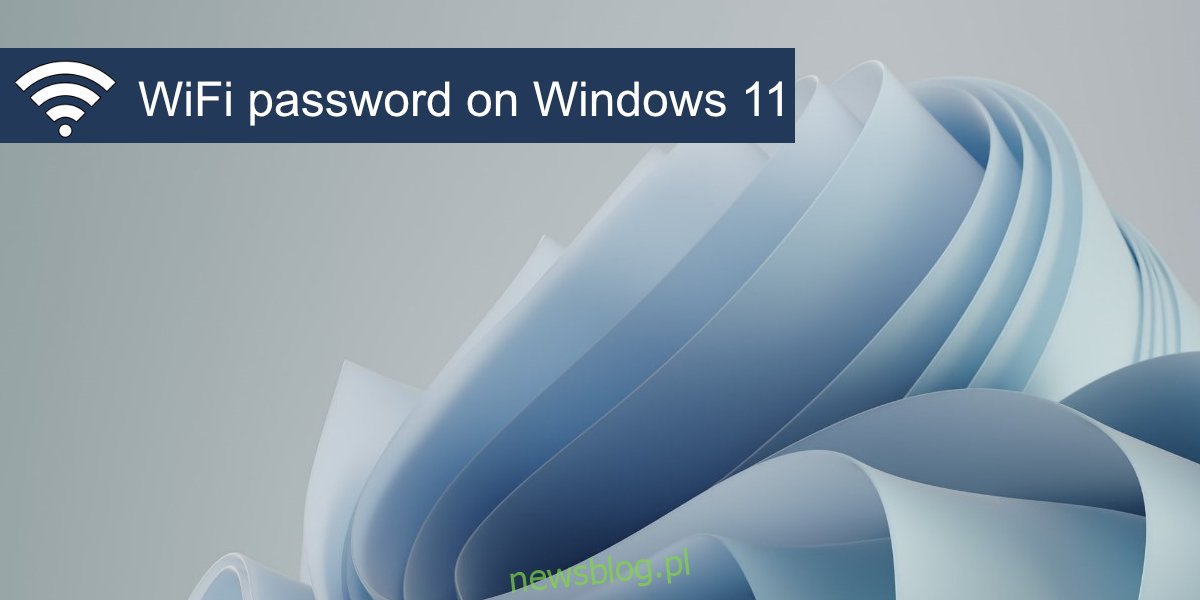Windows 11 ma nowy interfejs użytkownika. Szybkie przełączniki i panele, do których użytkownicy mieli dostęp w systemie Windows 10, zostały przeniesione lub przeprojektowane, aby były mniej przydatne niż w systemie Windows 10. W systemie Windows 11 musisz teraz przejść przez aplikację Ustawienia, aby uzyskać dostęp do podstawowych ustawień, które zostały znacznie łatwiejszy dostęp w systemie Windows 10.
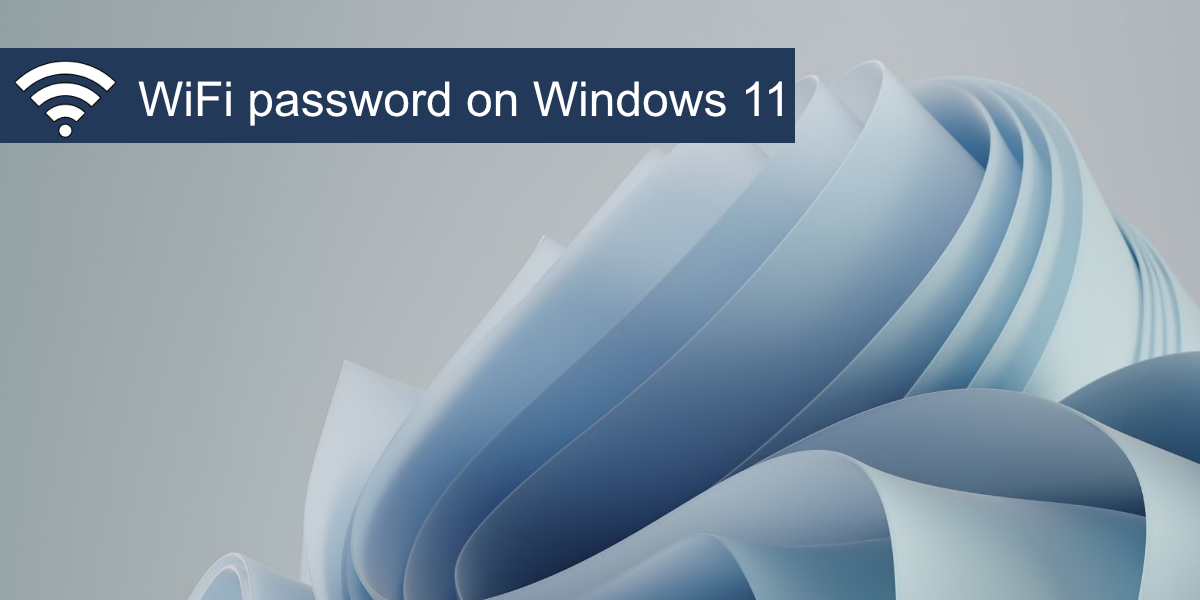
Spis treści:
Hasło Wi-Fi w systemie Windows 11
Kiedy łączysz się z siecią Wi-Fi w systemie Windows 11, musisz najpierw wprowadzić hasło do sieci. Hasło wystarczy wpisać tylko raz. Dopóki hasło do sieci się nie zmieni, połączysz się z siecią automatycznie, gdy będzie ona w zasięgu. Hasło jest przechowywane lokalnie.
Wyświetl hasło Wi-Fi w systemie Windows 11
Hasło Wi-Fi jest przechowywane w systemie Windows 11, a użytkownicy mogą je sprawdzić w dowolnym momencie. Musisz być podłączony do sieci Wi-Fi, aby wyświetlić hasło.
Otwórz Panel sterowania.
Przejdź do sieci i Internetu.
Wybierz Centrum sieci i udostępniania.
Kliknij sieć Wi-Fi, z którą masz połączenie.
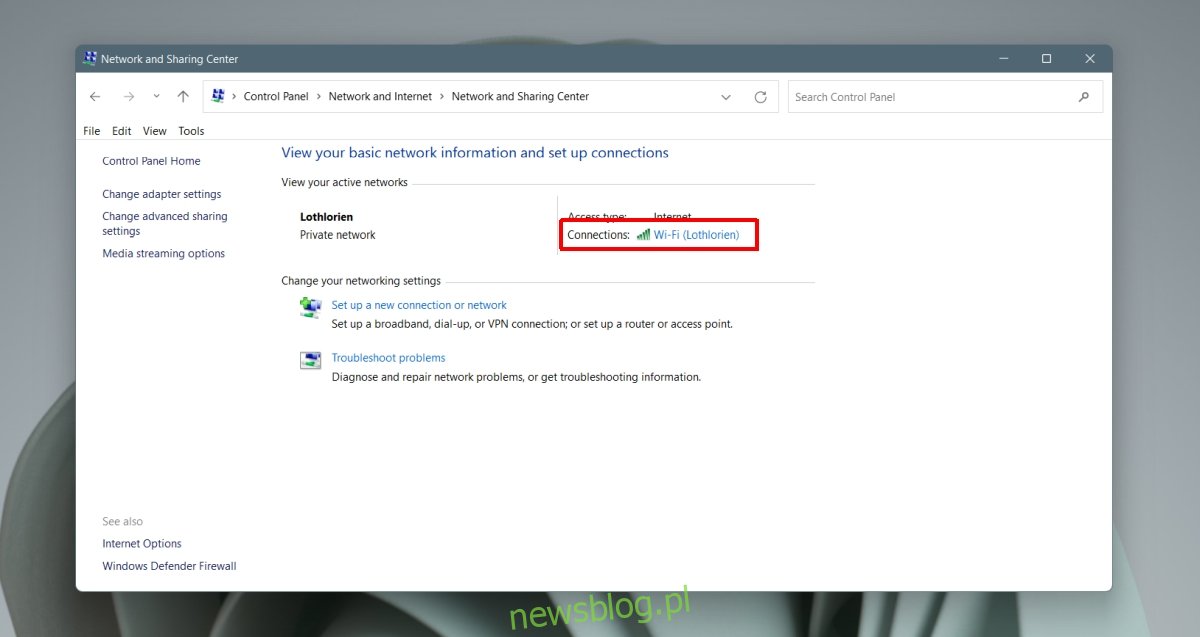
W oknie, które zostanie otwarte, kliknij przycisk Właściwości sieci bezprzewodowej.
W oknie, które się otworzy, włącz opcję „Pokaż znaki” i uwierzytelnij się hasłem administratora.
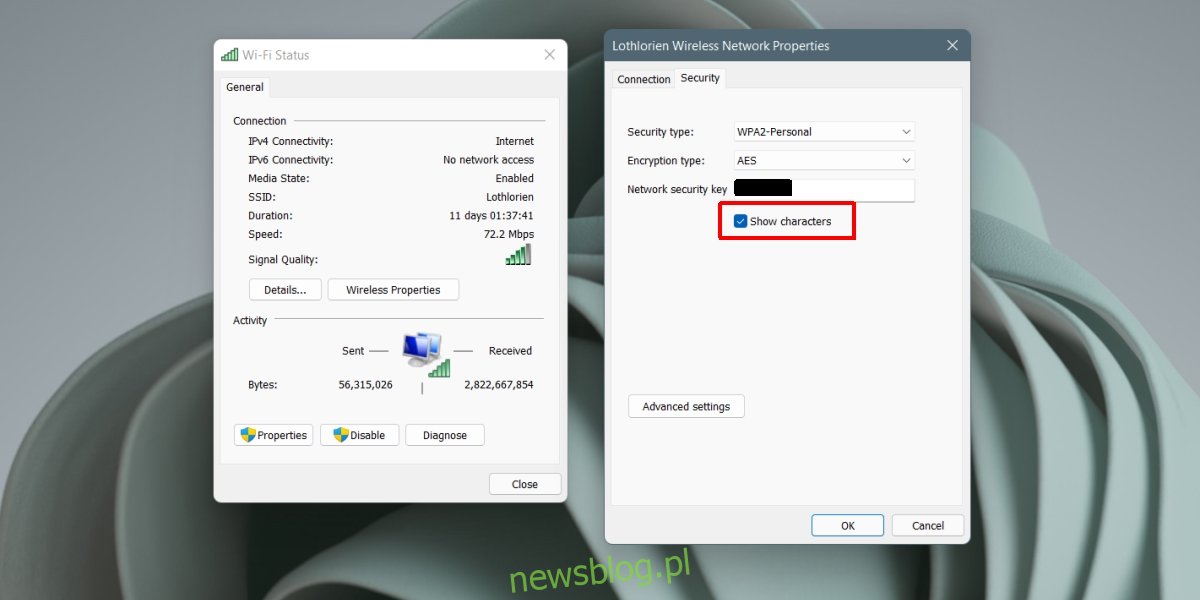
Wyświetl hasło Wi-Fi dla innych sieci
Jeśli chcesz wyświetlić hasło do sieci Wi-Fi, z którą łączyłeś się wcześniej, ale w tej chwili nie masz połączenia, możesz. Niestety nie możesz tego zrobić za pomocą GUI. Będziesz musiał przejść przez wiersz polecenia.
Otwórz wiersz polecenia.
Uruchom to polecenie: netsh wlan show profile
Zanotuj nazwę sieci Wi-Fi, dla której chcesz znaleźć hasło.

Uruchom to polecenie: netsh wlan pokaż profil „Nazwa sieci Wi-Fi” klucz = wyczyść
Przewiń w dół i poszukaj wartości Key Content, aby znaleźć hasło do sieci.
Powtórz dla innych sieci.
Uwaga: Po uruchomieniu polecenia w kroku 4 upewnij się, że nazwa jest ujęta w podwójne cudzysłowy.
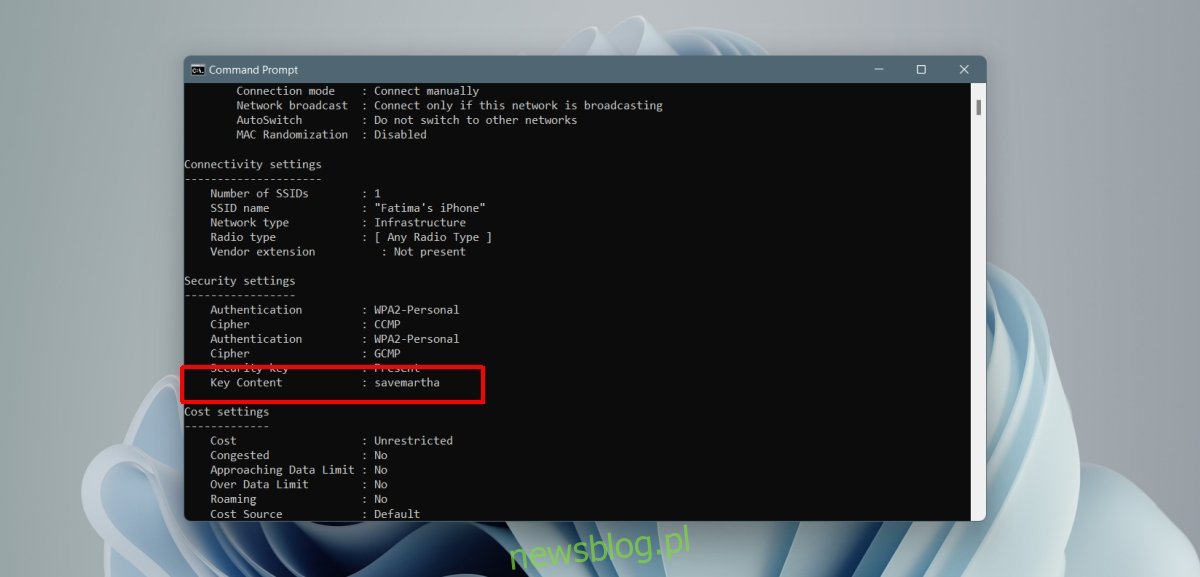
Wniosek
W systemie Windows 7 łatwo było wyświetlić hasło do sieci Wi-Fi, z którą aktualnie się łączysz. Zmieniło się to w systemie Windows 10, przez co to konkretne okno jest trudniejsze do wywołania. Zmiana nie została cofnięta w systemie Windows 11. Panel sterowania jest nadal obecny w systemie Windows 11, więc proces wyszukiwania hasła do sieci Wi-Fi jest mniej więcej taki sam, jak w systemie Windows 10. Jeśli zdecydujesz się zapomnieć sieć Wi-Fi, nie będziesz już mógł sprawdzić jej hasła.